Parche
El comando Parche ajusta una superficie a través de curvas, mallas, puntos y nubes de puntos seleccionados.
Insertar un parche
Pasos:
- Seleccione puntos, curvas y bordes sobre los que basar el parche.
- Cuando le guste el resultado, clic en Aceptar para cerrar diálogo.
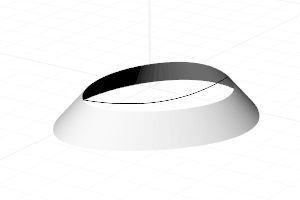
Parche
Opciones de superficie de parche
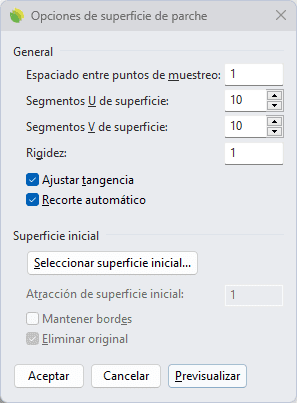
Cuadro de diálogo de opciones de Superficie de parche
General
- Espaciado entre los puntos de muestreo
Distancia física a lo largo de la curva de entrada entre los puntos de muestra. La cantidad mínima es de 8 puntos por curva. - Segmentos U de superficie
Número de segmentos de curva en la dirección U de la superficie generada automáticamente. Este valor también se usa si la superficie inicial es un plano de segmentos de 1x1. - Segmentos V de superficie
Número de segmentos de curva en la dirección V de la superficie generada automáticamente. Este valor también se usa si la superficie inicial es un plano de segmentos de 1x1. - Rigidez
Rhino construye la superficie de parche encontrando primero el plano que mejor se ajuste (PlanoPorPuntos) a través de los puntos seleccionados y muestreados a lo largo de las curvas. Entonces la superficie se deforma para igualar los puntos y los puntos muestreados. La opción Rigidez determina cuánto se puede deformar el plano de ajuste. Cuanto mayor sea el número, más "rígida", rectangular y planar será la superficie resultante. Puede probar esta opción con valores pequeños o incluso muy grandes (>1000).
Haga clic en el botón Previsualizar para ver el resultado.  Ajustar tangencia
Ajustar tangencia
Iguala la dirección tangente de superficies si las curvas de entrada son bordes de superficies existentes. Recorte automático
Recorte automático
Intenta encontrar una curva exterior y recorta la superficie para hacerlo.
Opciones de superficie inicial
- Seleccione la superficie inicial
El botón Seleccionar superficie inicial permite seleccionar una superficie inicial que tiene una forma similar a la superficie que está intentando crear. - Desmoldeo de superficie inicial
Es parecida a la opción Rigidez, pero se aplica a la superficie inicial. Cuanto mayor sea el valor de desmoldeo, más cerca estará la forma de la superficie resultando de la superficie inicial.  Mantener bordes
Mantener bordes
Fija los bordes de la superficie de inicio en su lugar. Esta opción es útil si está usando una curva o puntos para deformar una superficie existente y no quiere que los bordes de la superficie de inicio se muevan. Eliminar original
Eliminar original
La superficie de inicio se elimina después de crear la nueva superficie.- Vista previa
Muestra una vista previa de la salida.
Si cambia la configuración, haga clic en el botón Vista previa para volver a actualizar la visualización.
 clic izquierdo
clic izquierdo